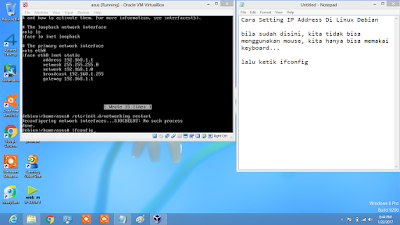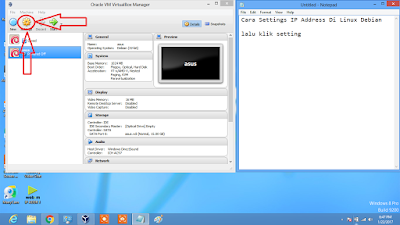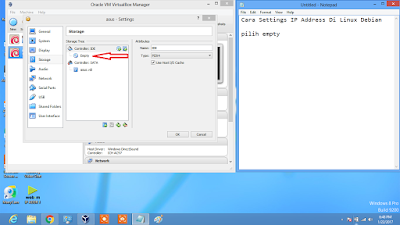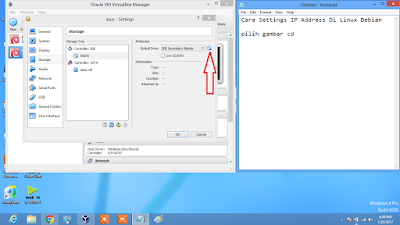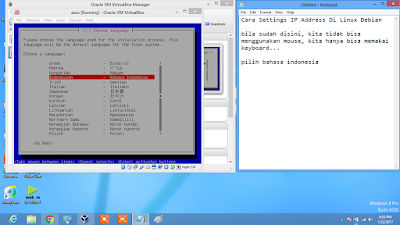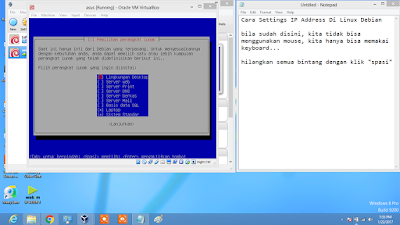Oke..... Kali ini saya akan menyampaikan tentang bagaimana cara Setting IP Address di Linux Debian, kita langsung aja ke langkah - langkah
Langkah - Langkah :
1. Anda harus masuk dulu ke debian, dengan cara masukan nama anda dan password nya, lalu ketik "su", lalu enter, dan isi kembali passwordnya,
2. Setelah login, lalu ketikan "nano /etc/network/interfaces" lalu enter, akan muncul seperti gambar di bawah ini
3. Samakan dengan gambar diatas, bila sudah anda restart caranya ketik "/etc/init.d/networking restart" bila work, akan ada bacaan done, bila bacaanya failed, berarti masih ada yang salah
4. Ketika sudah di restart, lalu ketik ifconfig, bila inet addr nya sudah sama dengan setingan ip address kita, berarti sudah work
Hanya segitu..... Itulah cara Setting IP Address di Linux Debian.... simple kan...😖
Langkah - Langkah :
1. Anda harus masuk dulu ke debian, dengan cara masukan nama anda dan password nya, lalu ketik "su", lalu enter, dan isi kembali passwordnya,
2. Setelah login, lalu ketikan "nano /etc/network/interfaces" lalu enter, akan muncul seperti gambar di bawah ini
3. Samakan dengan gambar diatas, bila sudah anda restart caranya ketik "/etc/init.d/networking restart" bila work, akan ada bacaan done, bila bacaanya failed, berarti masih ada yang salah
4. Ketika sudah di restart, lalu ketik ifconfig, bila inet addr nya sudah sama dengan setingan ip address kita, berarti sudah work